آموزش ساخت اکانت استیم، اوریجین و بتل نت
آموزش ساخت اکانت استیم :
مرحله اول :
در اولین مرحله نیاز هست که کلاینت استیم را بر روی کامپیوتر خود نصب داشته باشید . از طریق لینک زیر میتوانید به صورت مستقیم از سایت استیم این کلاینت را دانلود کنید .
مرحله دوم :
بعد از دانلود و نصب برنامه ، کلاینت استیم را اجرا کنید و مطابق عکس زیر بر روی گزینه “Create A NEW ACCOUNT” کلیک کنید تا فرایند ساخت اکانت شروع شود .
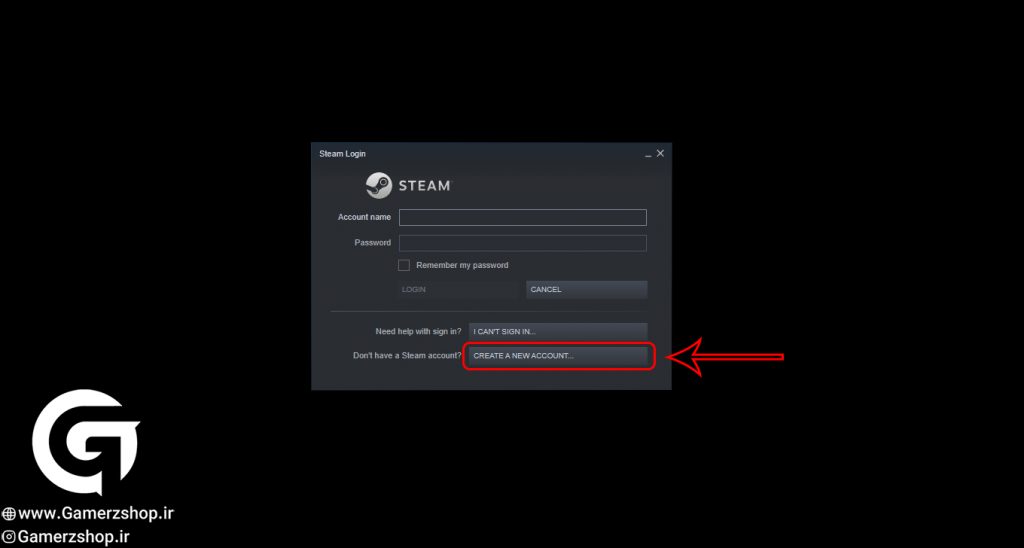
مرحله سوم :
در این صفحه لازم است ایمیلی که میخواهید اکانت استیم بر روی آن ساخته شود را وارد کنید. بعد از ثبت ایمیل نیاز است نام کشور را وارد کنید. خیلی از افراد این گزینه را با ریجن اکانت اشتباه میگیرند، پس بهترین انتخاب برای ساکنان ایران گزینه ایران است. بعد از وارد کردن همه اطلاعات بر روی گزینه “Continue” کلیک کنید.
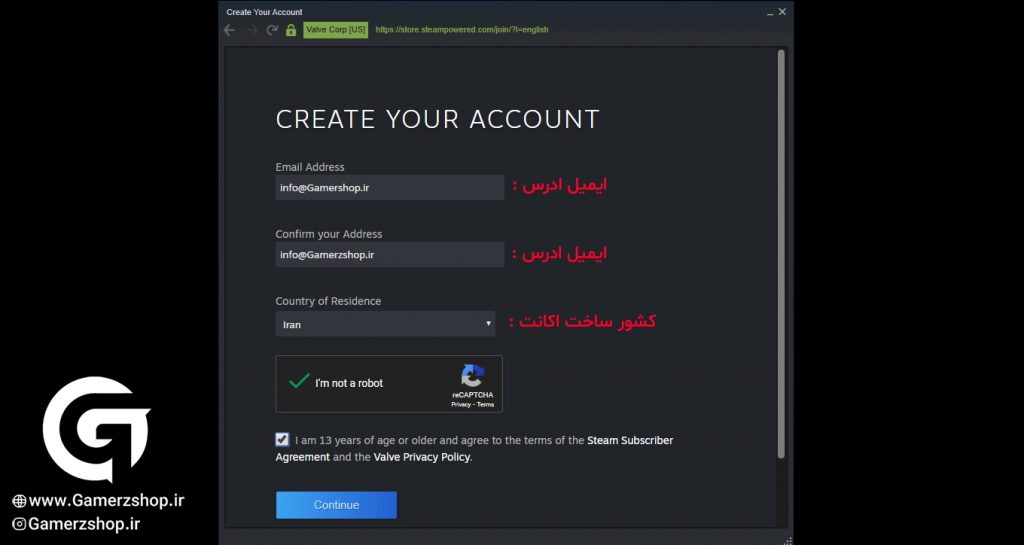
مرحله چهارم:
بعد از وارد کردن ایمیل خود ، برای ادامه ثبت نام نیاز هست که ایمیل خود را تایید کنید .
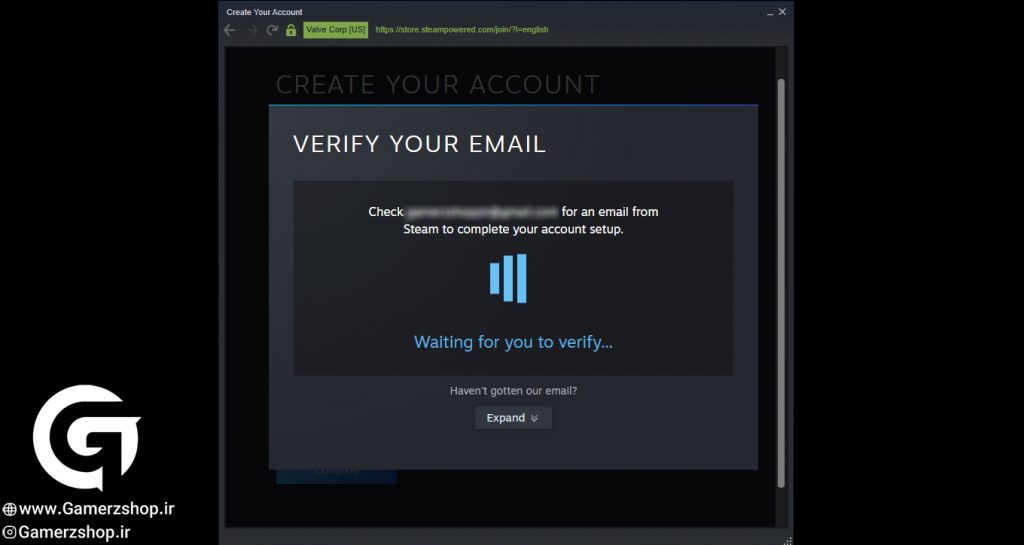
مرحله پنجم :
برای تایید ایمیل نیاز هست که وارد ایمیلی که ثبت کردید شوید و داخل ایمیلی که از طرف استیم برای شما ارسال شده است بر روی گزینه “VERIFY MY EMAIL ADDERSS” کلیک کنید .
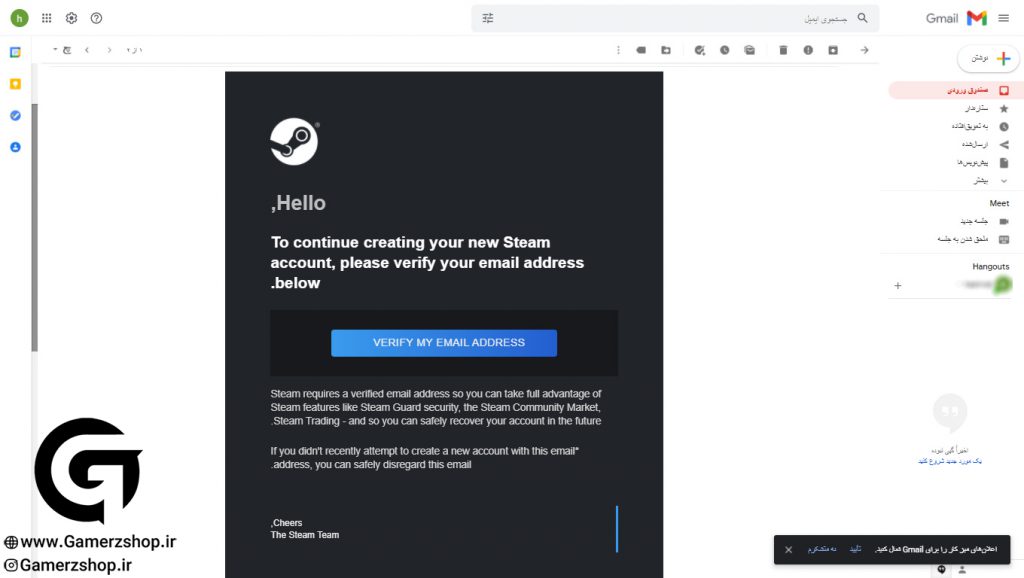
مرحله ششم :
بعد از تایید ایمیل، به صورت خودکار وارد مرحله بعدی میشویم که در این صفحه از ما میخواهد یوزرنیم و پسورد اکانت خود را وارد کنیم. و در آخر بر روی گزینه “Done” کلیک میکنیم. توجه داشته باشید که نمیتوانید یوزرنیم تکراری انتخاب کنید و همچنین یوزرنیم در آینده قابل تغییر نیست و دائمی میباشد.
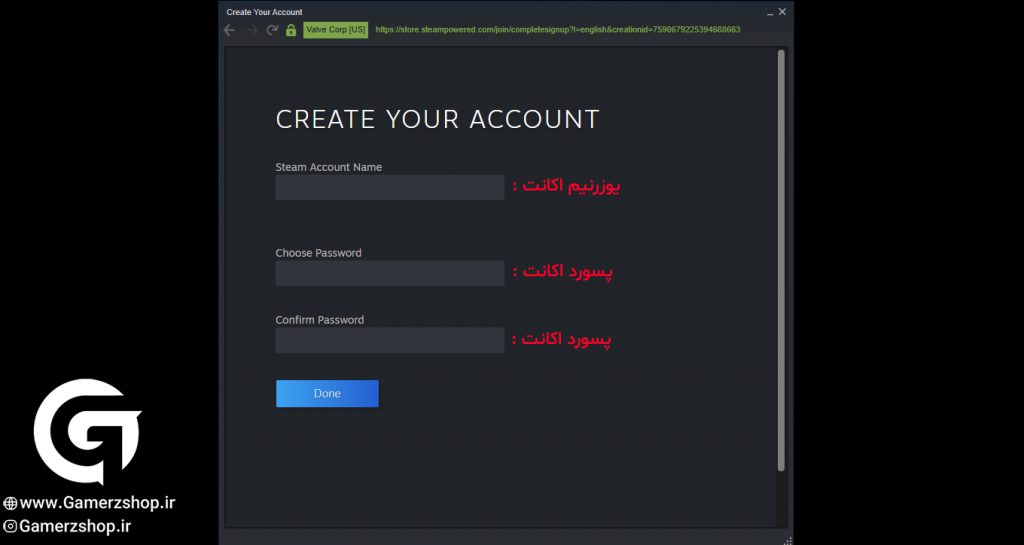
مرحله هفتم:
در صورتی که همه مراحل قبل را به درستی انجام داده باشید ثبت نام اکانت شما به اتمام رسیده است و اکانت شما باموفقیت ساخته شده است. با یوزرنیم و پسوردی که در مراحل قبل وارد کردید، میتوانید از طریق کلاینت و یا سایت استیم وارد اکانت خود شوید .
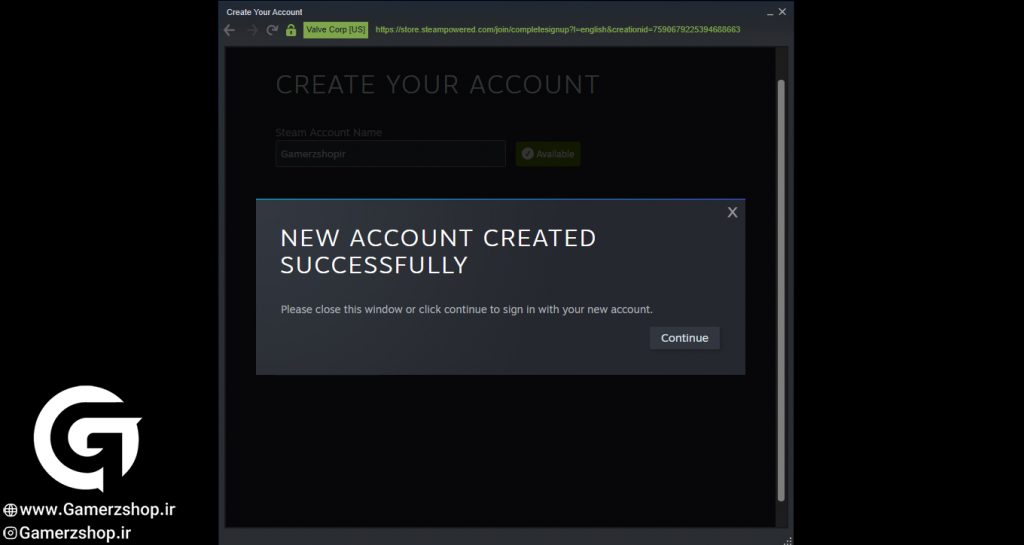
آموزش ساخت اکانت اوریجین :
مرحله اول :
برای ساخت اکانت اوریجین شما میتوانید از طریق سایت یا کلاینت اوریجین اقدام کنید. در پایین هر دو گزینه را برای شما قرار داده ایم .
مرحله دوم :
در ابتدا وارد وبسایت اوریجین شده و از طریق گزینه “Register” برای ثبت نام اقدام کنید. توجه داشته باشید که وبسایت اوریجین برای کابران ایرانی محدود است و نیاز هست برای ورود به وبسایت از ابزار تغییر دهنده آیپی استفاده کنید.

مرحله سوم:
یک صفحه جدید برای شما باز میشود که نیاز هست اطلاعات مورد نیاز را به صورت کامل وارد کنید .
- Country/Region : ریجن یا کشوری که در آن زندگی میکنید. بدلیل اینکه ایران داخل لیست کشورها نیست، میتوانید به صورت رندوم یا متناسب با آی پی خودتون کشور را انتخاب کنید.
- Date of birth : در این قسمت نیاز هست تاریخ تولد خودتان را به میلادی وارد کنید.
بعد از تایید قوانین، دکمه “Next” را بزنید تا وارد مرحله بعدی شوید.
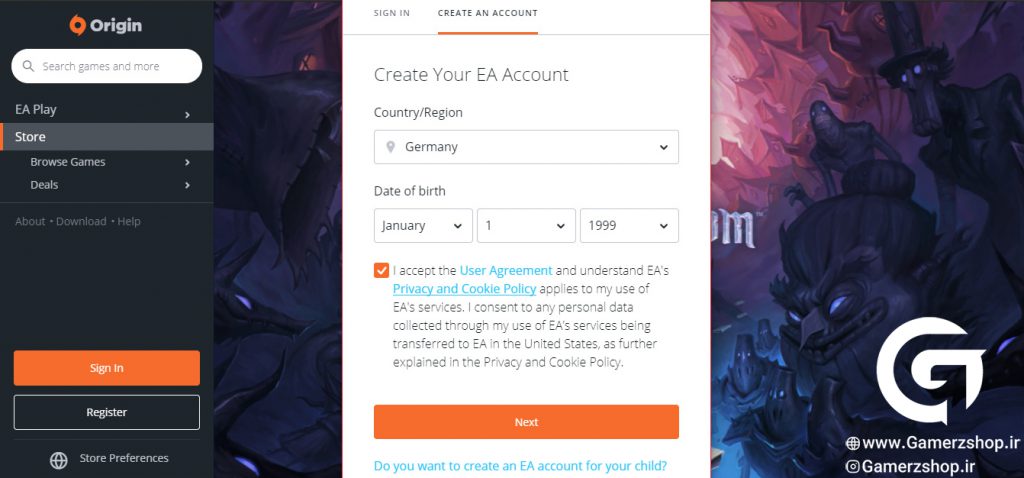
مرحله چهارم:
به ترتیب اطلاعات و مشخصات مورد نیاز را کامل کنید.
- Email Address : آدرس ایمیلی که اکانت بر روی آن ساخته میشود را وارد کنید.
- Password : پسوردی که شما وارد میکنید میبایست بین 8 – 16 کلمه بوده و دارای حروف بزرگ، کوچک و حداقل یک عدد باشد.
- Public ID : در این قسمت نام کاربری دلخواهتان را وارد کنید.
- Firt Name , Last name (optional) : اسم و فامیل خود را وارد میکنید که این قسمت اجباری نیست و میتوانید این دو گزینه ها خالی بگذارید یا به دلخواه پر کنید.
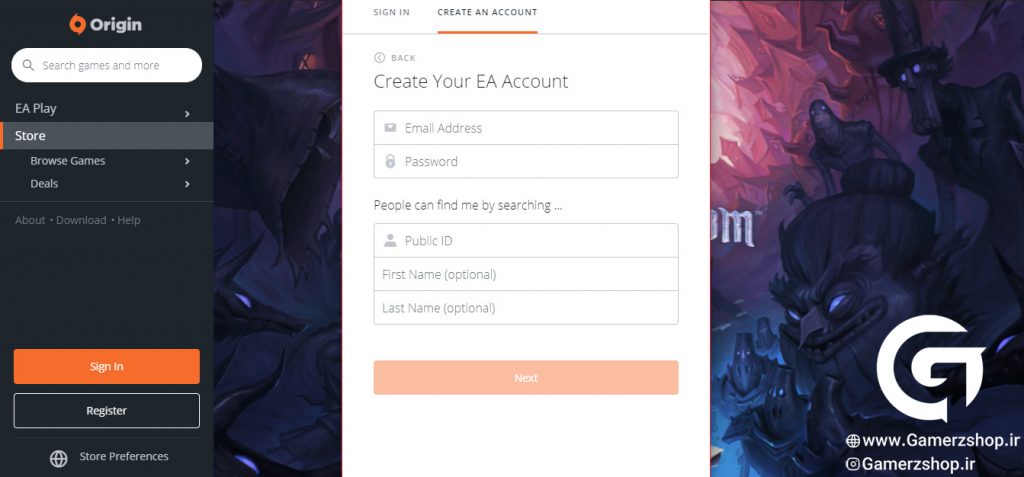
مرحله پنجم :
در این مرحله از شما اطلاعاتی میخواهد که در صورت فراموشی رمز عبور بتوانید به وسیله این اطلاعات اکانت خود را بازیابی کنید. یک سوال امنیتی انتخاب کنید و در قسمت پایین آن پاسخ خود را تایپ کنید. سپس گزینه “Create Account” انتخاب کنید.
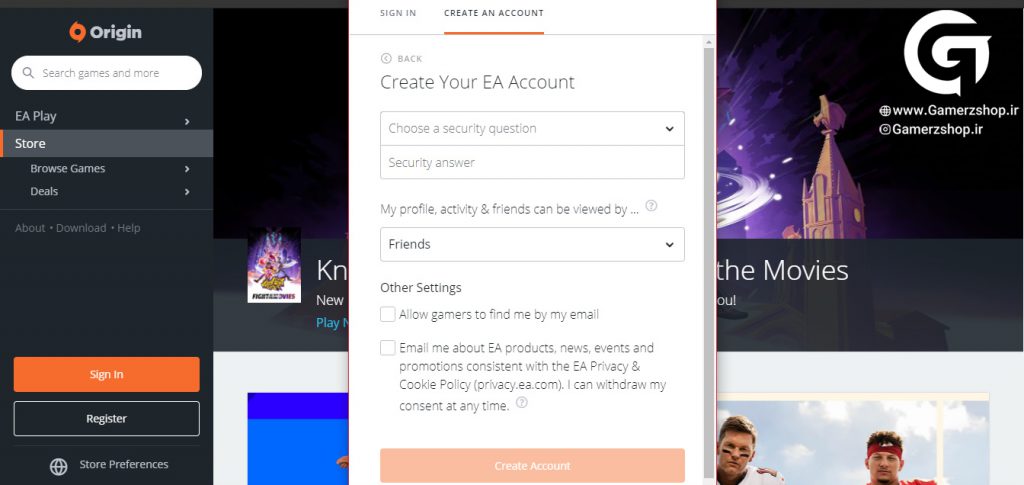
اکانت اوریجین شما با موفقیت ساخته شد و به صورت خودکار وارد اکانتتون میشوید.
آموزش ساخت اکانت بتل نت:
مرحله اول:
برای ساخت اکانت بتل نت میتوانید از دو روش اقدام کنید، از طریق سایت یا کلاینت بتل نت. لینک این دو مورد را در پایین برای شما قرار دادیم.
مرحله دوم:
بعد از ورود به سایت بتل نت، بر روی گزینه “My Account” کلیک میکنیم.
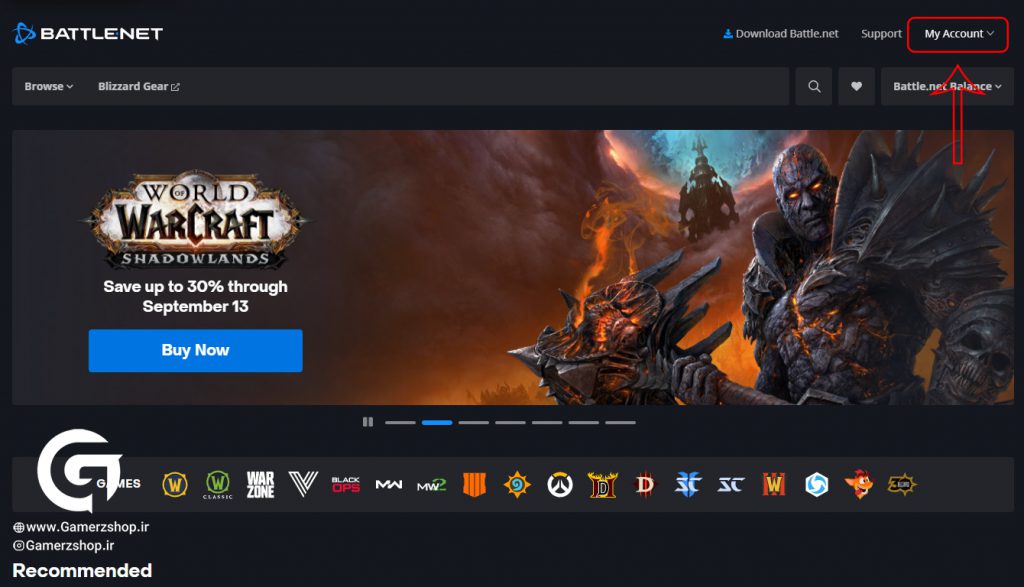
مرحله سوم:
سپس از طریق منوی باز شده گزینه “Create a Free Account” را انتخاب میکنیم.
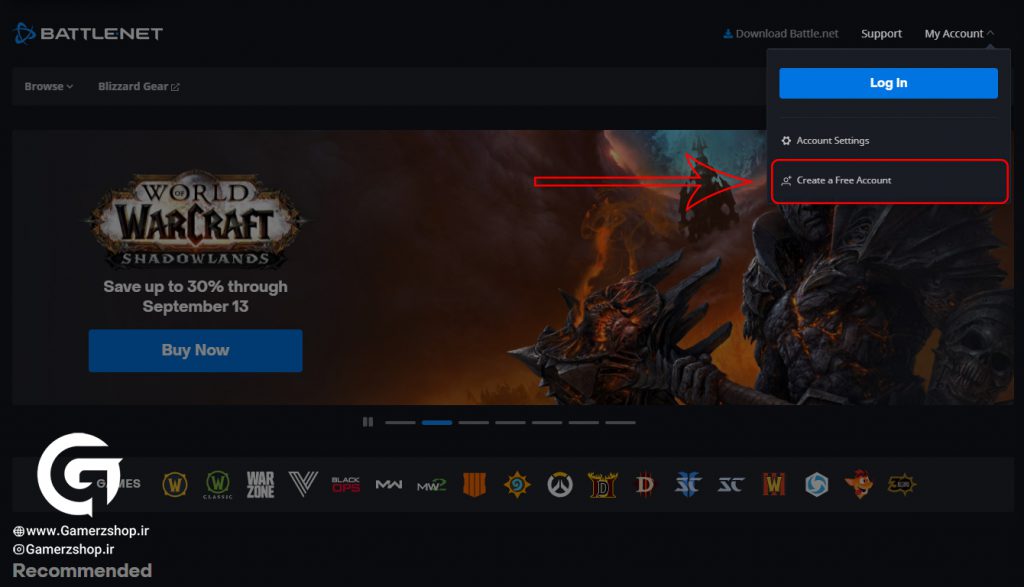
مرحله چهارم:
در این مرحله اولین گزینه ریجن اکانت (کشور ساخت اکانت) را باید انتخاب کنید. از نظر قیمت محصولات بتل نت، پیشنهاد ما به شما انتخاب ریجن روسیه یا اروپا برای ساخت اکانت است زیرا در این دو ریجن قیمت اکثر بازی ها کمتر و شامل محدودیت کمتری میشوند. در قسمت بعدی نیاز هست تاریخ تولد خود را به صورت میلادی وارد و در آخر گزینه “Continue” را انتخاب کنید.
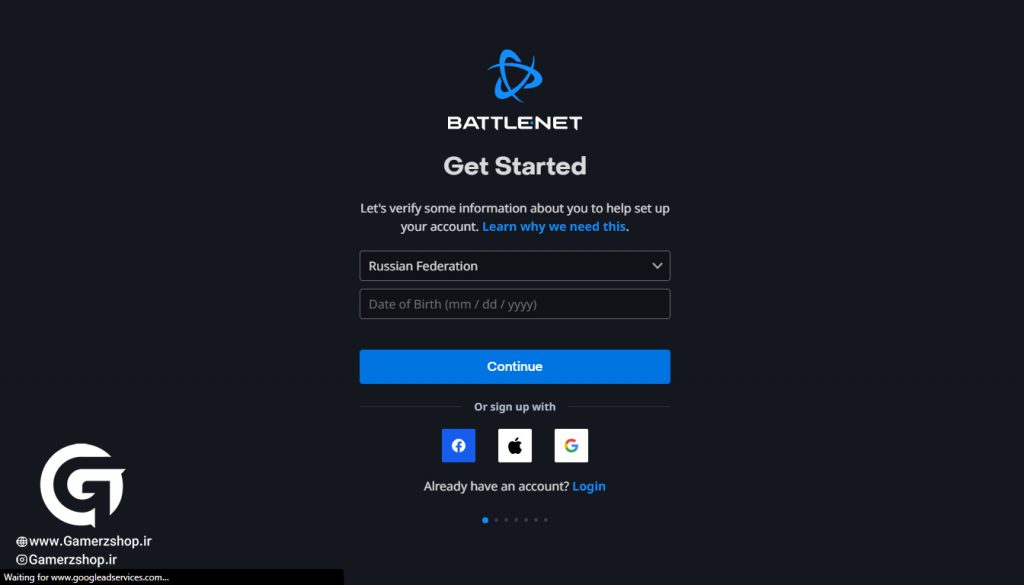
مرحله پنجم:
این قسمت دارای دو بخش میباشد که شامل:
- First Name : نام
- Last Name : نام خانوادگی
و در آخر بر روی گزینه “Continue“
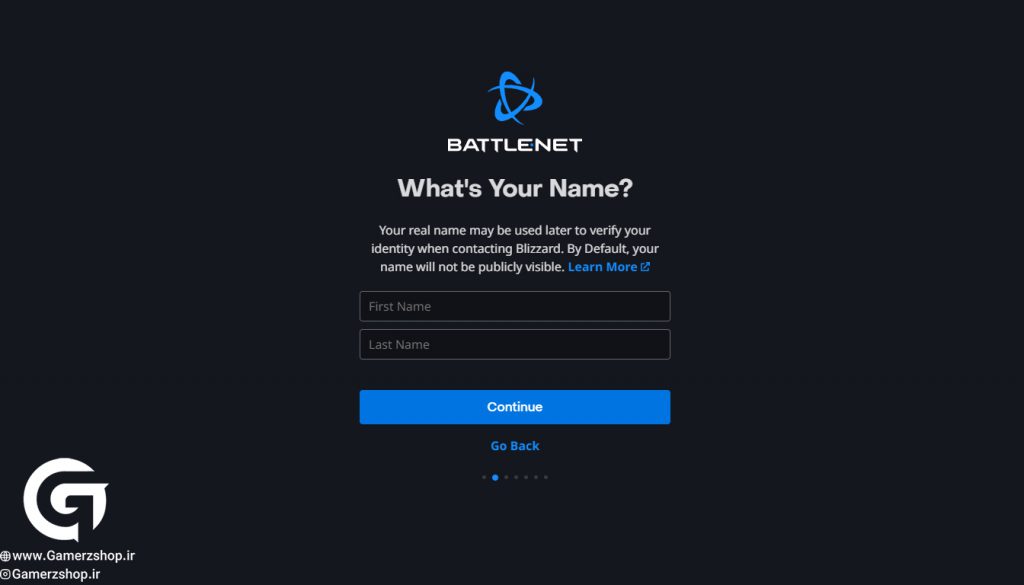
مرحله ششم:
در این قسمت داخل باکس اول (Account Email) ایمیل خود را وارد میکنید. بدلیل محدودیت های بتل نت برای ایران امکان وارد کردن شماره ایران وجود ندارد و این گزینه نیز اجباری نیست، پس نیاز به وارد کردن شماره نمیباشد. سپس بر روی گزینه “Continue” کلیک میکنیم.
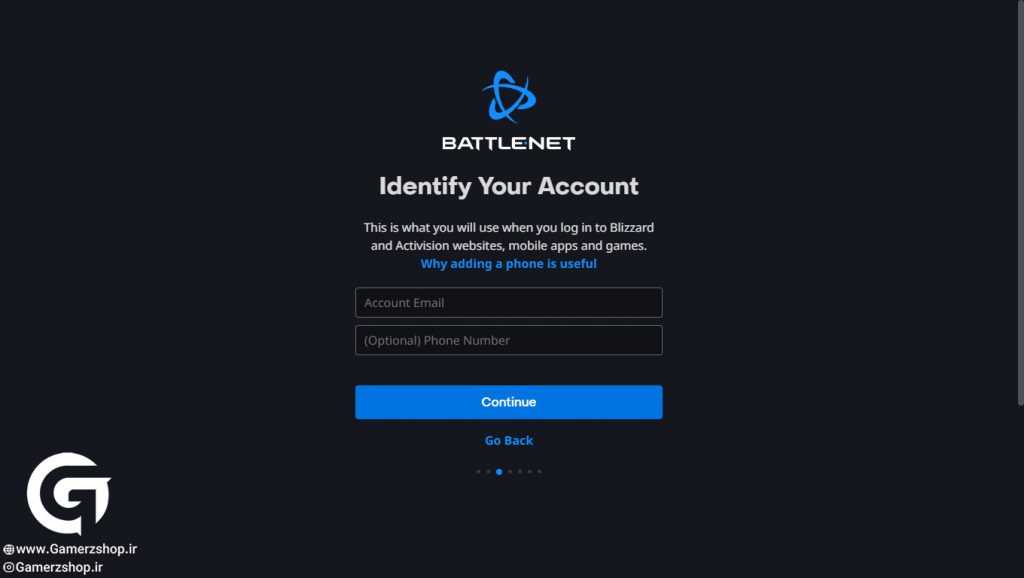
مرحله هفتم:
این قسمت مربوط به تایید قوانین و عضویت در خبرنامه بتل نت میباشد.
- در صورت تمایل برای دریافت خبرهای بلیزارد میتوانید این گزینه را فعال کنید، در غیر این صورت نیازی نیست کاری انجام دهید.
- قسمت دوم حتما باید تایید شود، به این معنا است که شما قوانین بلیزارد را کاملا خوانده اید و تایید میکنید.
سپس بر روی گزینه “Continue” را انتخاب میکنیم.
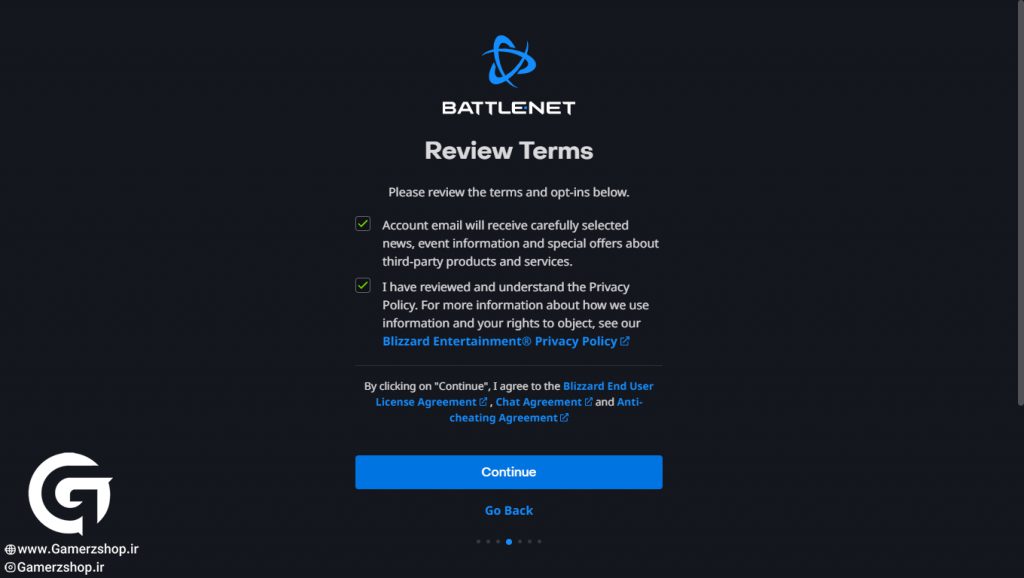
مرحله هشتم:
در این مرحله لازم است که یک پسورد برای اکانت خود انتخاب کنید.
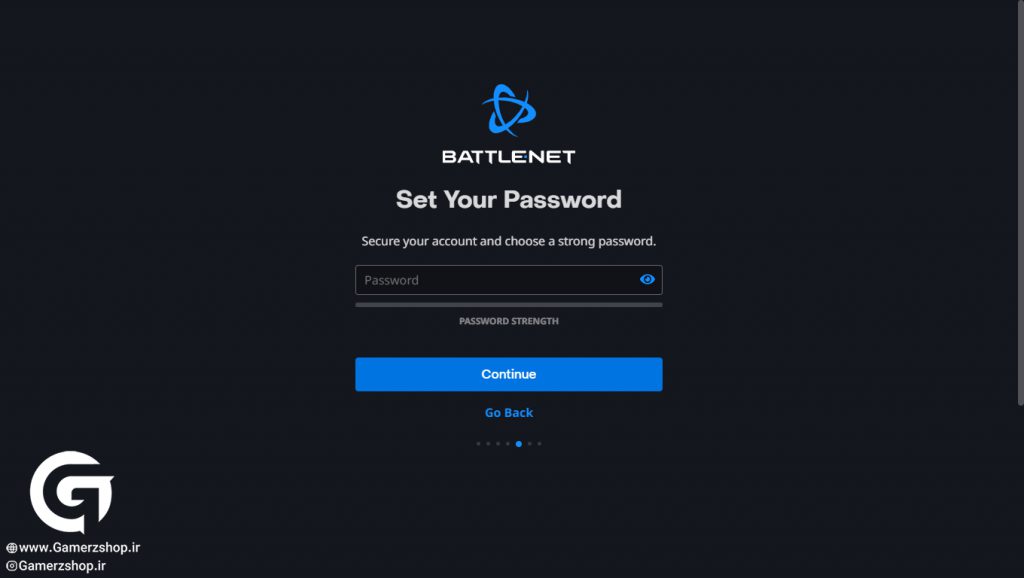
مرحله نهم:
در این قسمت بتل تگ یا نام کاربری خود را وارد کنید.
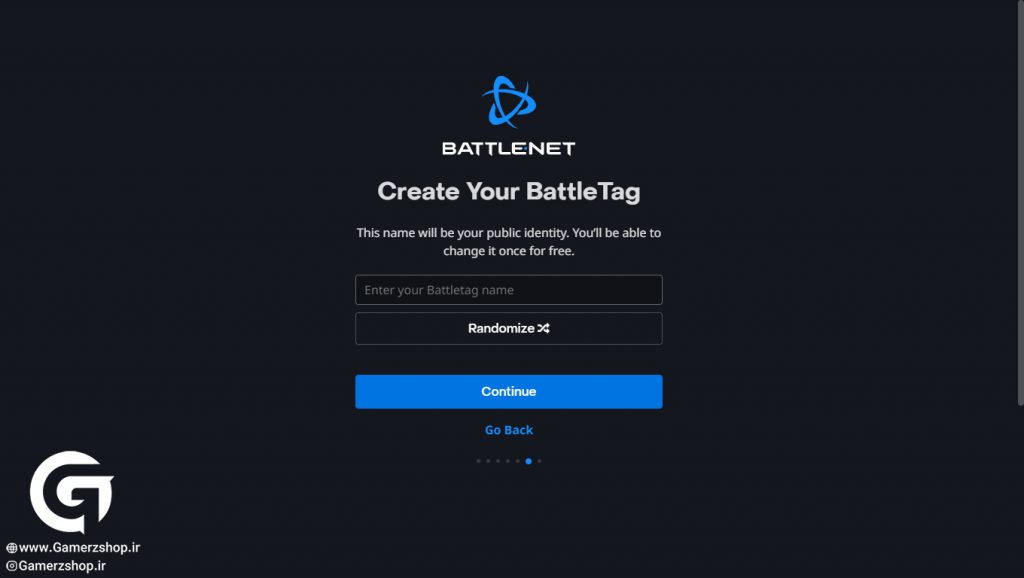
مرحله دهم:
اکانت شما با موفقیت ساخته شد. سپس باید به ایمیل خود مراجعه کنید و از طریق کدی که بتل نت برای شما ارسال کرده است حساب خود را تایید کنید.




اولین دیدگاه را ثبت کنید